Sisukord
Me määratleksime iga CMS-i põhiidee nagu:
Lihtne viis hooldus veebilehe sisu, hoida see värske ja täpne mitte-tehniliste administraatorite poolt. Tänu sellele saate kasutada oma veebisaiti esmase kommunikatsioonikanalina väikeste kuludega. Seetõttu on üleminek Gutenbergi teemale ja plokkidele teie parim valik turunduseesmärkide saavutamiseks. Tõestame ülaltoodut, esitades, kuidas lisada WordPressis tabelit ilma pluginata.
Võite leida mõned blogipostitused selle kohta, kuidas lisada tabel WordPressis ilma pluginata, mis mainib, et see ei ole lihtne või peate kasutama Google Docs või Wordi. Noh, see võib olla tõsi, kui te pole ikka veel Citadela Gutenbergi teemale üle läinud. Vanad teemad oma leheküljeehitajaga kasutavad klassikalist redaktorit. Ja seal ei olnud sellist lihtsat võimalust nagu Gutenbergi redaktor annab.

Alusta nüüd
Ühekordne makse. 90-päevane raha tagasi garantii.
Uurige kahte võimalust WordPressi tabelite jaoks Citadela-s.
WordPressi tabeli sisu põhjal on teil kaks valikut Gutenbergi ploki jaoks, mis loovad WordPressis tabeli. Te saate palju rohkem võimalusi, kui te suudate ette kujutada kombinatsioonis teiste plokkidega.
- Hinnatabeli plokk (saadaval ainult Citadela Pro plugin)
- Tabeliplokk (põhiline WordPressi plokk)
Kasutage Citadela lisaversiooni ja te ei vaja lisapluginaid tabeli lisamiseks WordPressis.
Hinnakujundust tabeli plokk
Kuna tabelid on tavaliselt kasutusel esemete ja hindade esitamiseks, oleme loonud spetsiaalse hinnatabeli ploki, mis on lisatud Citadela Blocks pluginasse (ühildub laialdaselt enamiku moodsate WP teemadega). Saate seda väga lihtsalt kasutada WordPressi plokkide redaktoris, et esitada ja hallata hindu atraktiivsel viisil.
Sellel plokil on täiustatud seaded ja te saate seadistada reageeriva versiooni vastavalt oma vajadustele. See on saadaval Citadela Pro Plugin.
WordPress ise pakub aga tabelite loomiseks vaikimisi plokki. Selle nimi on lihtsalt: Tabeliplokkja saate sellega luua väga lihtsa esitluse, näiteks oma tellimuspakettide kohta, mõne minutiga.
Täna vaatame tabeliplokki lähemalt ja räägime:
- Miks on tabelid WordPressis praktilised
- Kuidas kasutada tabeliplokki ja luua tabel WordPressis (ilma pluginata)
- Tabeliploki seaded tööriistaribal
- WordPressi tabeli ploki seaded inspektoris
- Lisanipp: Kuidas sisestada pildi kõrvale tabelit
Miks on tabelid WordPressis praktilised
Tabelid on universaalselt kasutatavad postitustes ja lehekülgedel. Põhifunktsiooniks on andmete või numbrite organiseerimine. Tabelid on kasulikud ka blogijatele. Näiteks saavad reisiblogijad võrrelda üksikute sihtkohtade hindu. Toidublogijad saavad hõlpsasti koostada koostisosade või vajaliku koguse nimekirja.
Lõpuks on võimalik kasutada tabeleid teenuste ja toodete lahtiolekuaegade või hindade esitamiseks. Pole vahet, kas teil on restorani, ilusalongi või pagariäri veebileht. Kindlasti leiate oma veebilehel tabelite kasutamise.
Kuidas kasutada tabeliplokki ja luua tabel WordPressis (ilma pluginata)
WordPressi tabelite loomine plokkredaktori abil on imelihtne. Kasutades Table block saate luua tabelid paari klikiga ilma pluginate või kodeerimiseta. Vaatame, kuidas see töötab:
- Esimese asjana tuleb sisestada WordPressi tabeli plokk. Seda saab teha, klõpsates "+", mis asub ülemisel ribal või ükskõik kus redaktori sees. Pärast seda saate valida konkreetse ploki.
Samuti on võimalik sisestada tabeliplokk, kasutades kaldkriipsu "/" pärast sõna "table", et otsida tabeliplokki.
Pärast tabeliploki lisamist lehele või postitusele peate määrama põhilised seaded, näiteks veergude ja ridade arvu.
Tutvu uusima Citadela teemaga, kus saad luua tabeleid WordPressi tabeliploki abil ja kasutada ka meie kohandatud plokke. Lisateave Citadela kohta, mida saate kohandada konkreetsete äritüüpide jaoks välja töötatud kujunduspakettidega.
Tabeliploki seaded tööriistaribal
Nüüd sa tead, kuidas WordPressis tabelit teha. Järgnevalt näitame teile, kuidas sellega töötada.
Tabeli kohal olev ülemine tööriistariba võimaldab teha muudatusi kujunduses ja vorminduses. Nende seadete abil saate muuta, kuidas tabel välja näeb. Ärge unustage, et lõplik välimus sõltub alati aktiivsest WordPressi teemast, mida kasutate.
Mida saab muuta?
1. Plokkide stiilid
Esimese ikooni abil saate valida tabelite stiilid. Saate valida ühe kahest valikust:
- Vaikimisi - tabeli lahtritel on piirid, ilma taustata. Kogu ploki taustavärvi saab lisada hiljem.
- Triibud - tabel ilma piirideta, kuid iga teine rida tõstetakse esile taustaga. See stiil on moodsam ja vähem formaalne.
2. WordPressi tabeli ploki joondamine
Tabeli joondamist saab muuta ka ülemisel tööriistaribal ploki kohal. Saate valida ühe klassikalisest, nagu vasakule, paremale või keskele, kuid võite ka muuta tabeli laiaks või täislaiuliseks. Viimase kahe kättesaadavus sõltub alati aktiivsest WordPressi teemast, mida kasutate.
3. Tabeli sisu vormindamine
Teksti või numbrid tabelites saab muuta paksuks või kursiivseks. Saate lisada lingi teisele lehele, graafikule või pildile.
4. Teksti joondamine tabelis
WP uusim versioon tagab, et on võimalik joondada mitte ainult kogu tabelit, vaid ka ridade sees olevat teksti. Nüüd saab sisestatud teksti joondada igal real eraldi. See funktsioon aitab teil luua kenamat tabelit.
5. Veergude ja ridade arv
Kuidas lisada tabeli veergusid või ridu WordPressis? Tabeli plokis on see väga lihtne. See plokk võimaldab lahtrite lisamist või eemaldamist väga kiiresti. Lihtsalt klõpsake "Edit table" ja pärast seda toimingule, mida soovite teha. Kui klõpsate "Lisa rida pärast", siis luuakse kohe uus rida allosas.
WordPressi tabeli ploki seaded inspektoris
Kui ülemine tööriistariba võimaldab teil muuta tabeli lahtrite seadeid, siis paremal asuv tööriistariba nimega Inspektor on mõeldud tabeli ploki keerulisemate seadete jaoks. Ka siin saate seadistada ploki stiile (Default või Stripes), kuid lisaks saate määrata ka taustavärvi ja tabeli laiust.
Laua seaded
Vaikimisi kohanduvad tabeli lahtrid dünaamiliselt vastavalt nende sees olevale tekstile. Võite lubada ka funktsiooni "Fikseeritud laiusega tabelirakud". Kõik lahtrid on sama laiad, olenemata sellest, mida sa sinna sisse paned.
Värvi seaded
Inspektor võimaldab teil ka muuta tabeli taustavärvi. Kui olete valinud vaikimisi stiili, on kogu tabelil sama taustavärv. Kui olete valinud Stripes, on taustavärviks määratud ainult iga teine rida.
Hiljuti lisatud funktsioon: Toetus päise ja jaluslehe jaoks
Selleks, et muuta tabelid paremini kättesaadavaks, lisasid arendajad WordPressi tabeliblokki päise ja jaluse valiku. See funktsionaalsus tagab ka parema struktuurilise määratluse (andmete) ja annab täpsemat teavet mobiilsetele assistentidele. Tabeli struktuur sisaldab nüüd järgmist <thead>, <tfoot>ja <tbody> et tuvastada ja eristada tabeli päis, alumine osa ja põhi. Pea- ja alajaotuse saate lubada või keelata otse Inspektorist.
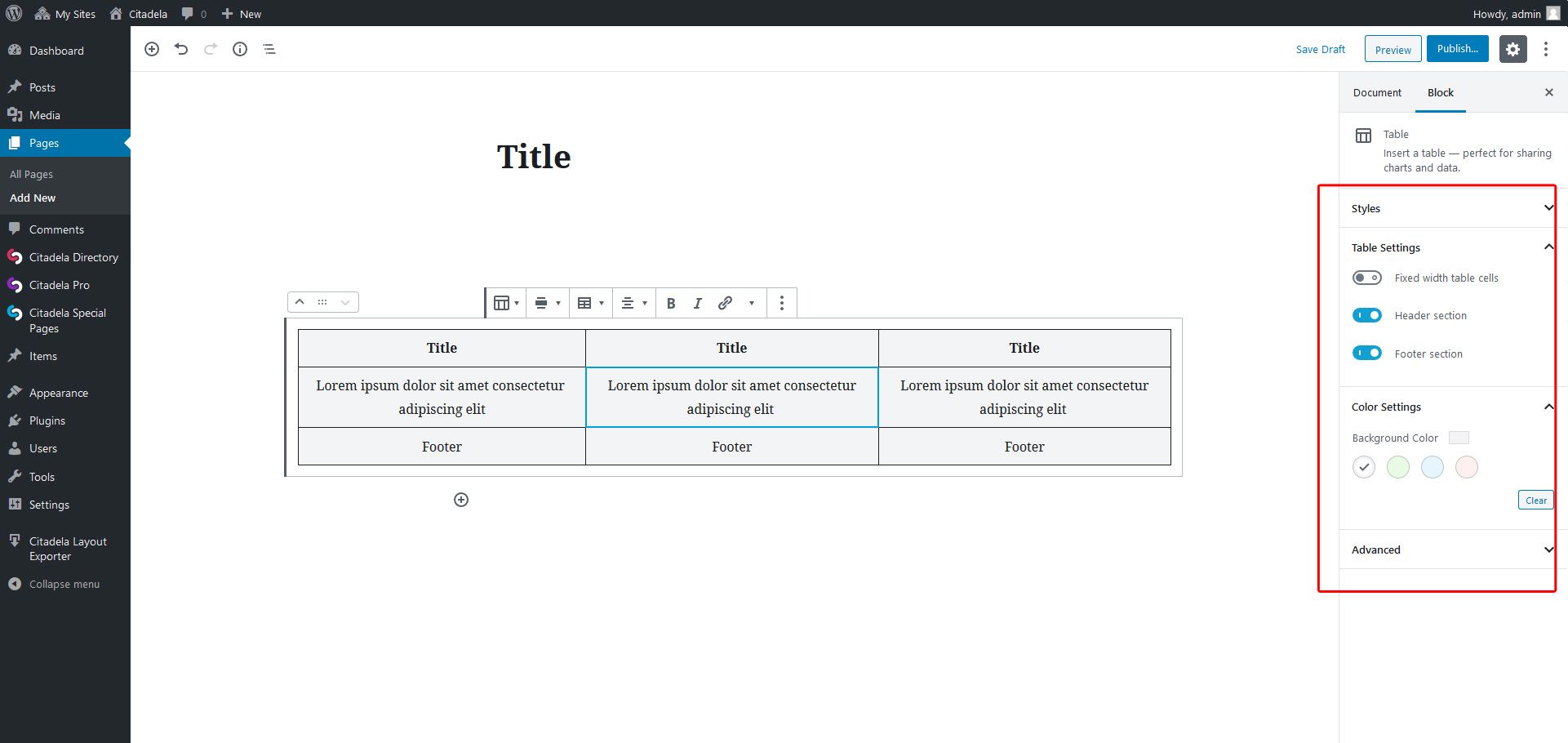
Lisatipp: Kuidas luua tabel WordPressis ilma pluginata pildi kõrvale
Kas teil on vaja tabelit ja pilti kõrvuti? Selleks peate kasutama Columns Blocki. See plokk võimaldab teil sisestada erinevaid sisutüüpe veergudesse ja neid kenasti joondada.
Kuidas seda teha?
Sisestage tabeliplokk ühte veergu ja pildiplokk teise veergu. Sa saavutate pesitsetud tabeli WordPressi veerubloki sees pildi kõrval. See on väga lihtne ja te ei pea muretsema joondamise või responsive versiooni pärast.
Saate lugeda rohkem kolonniploki kohta meie artiklist Kuidas teha veerud WordPressis ilma pluginata.


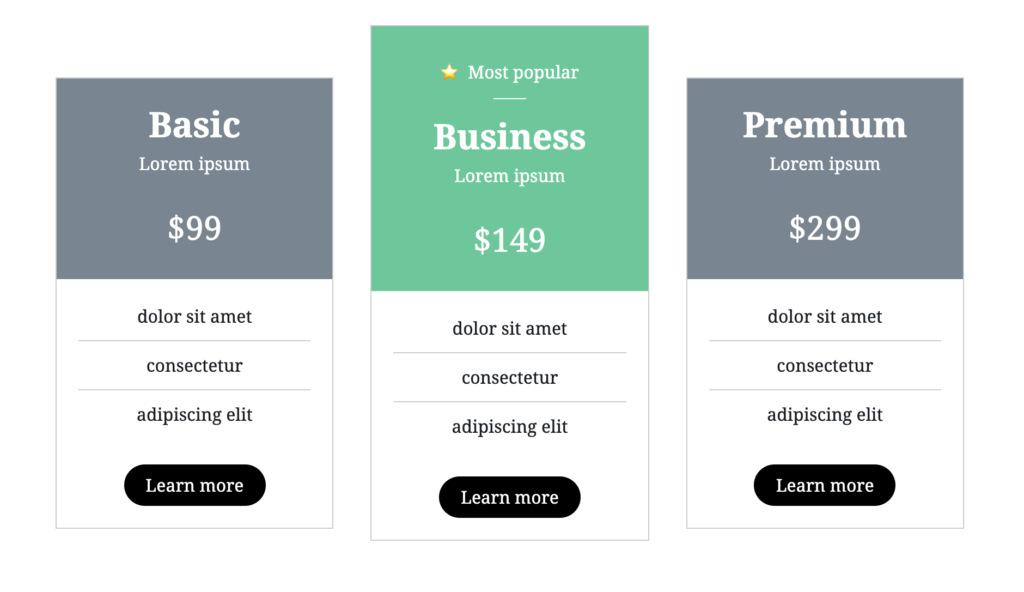

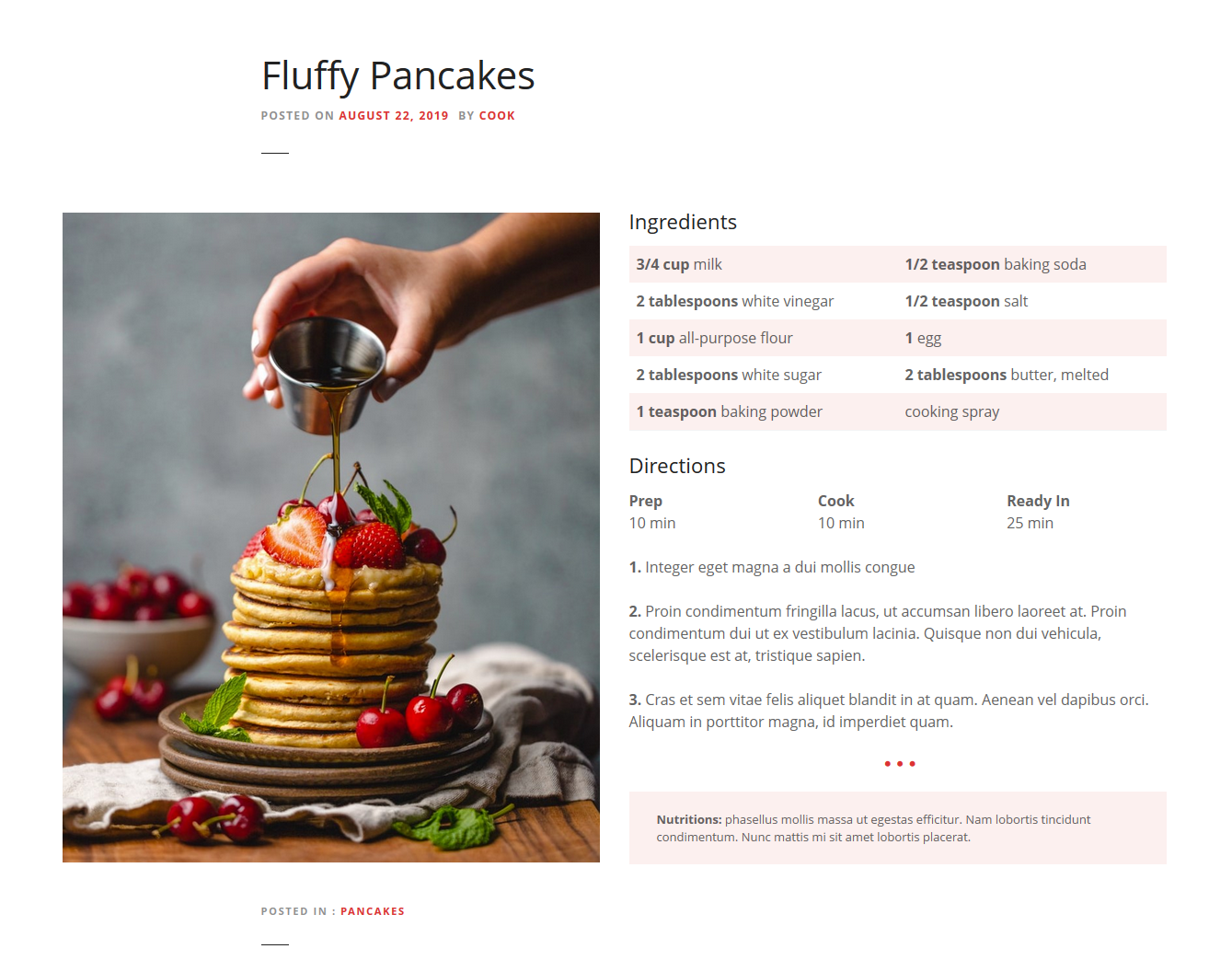
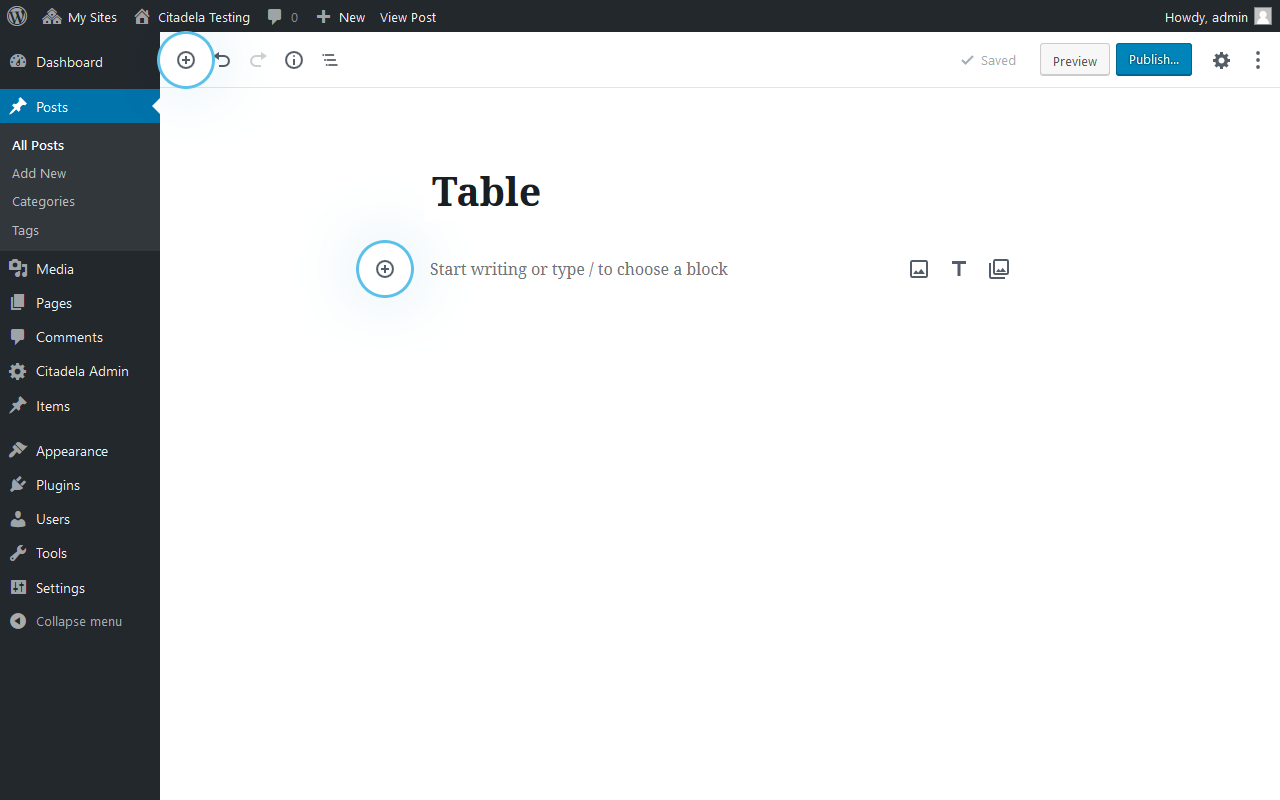
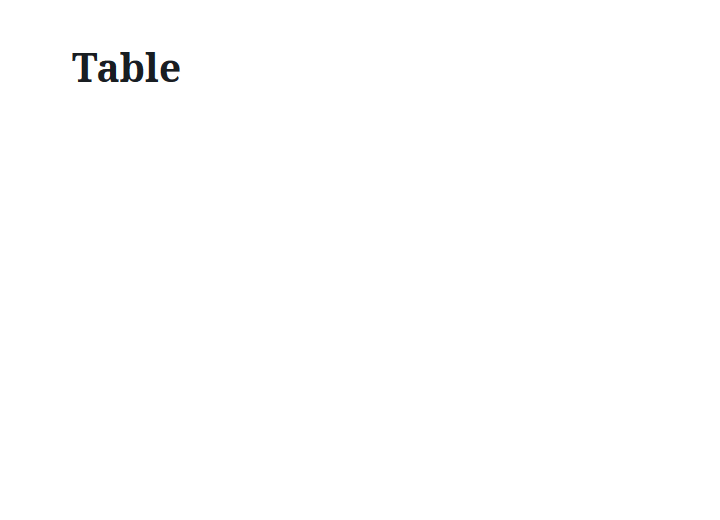
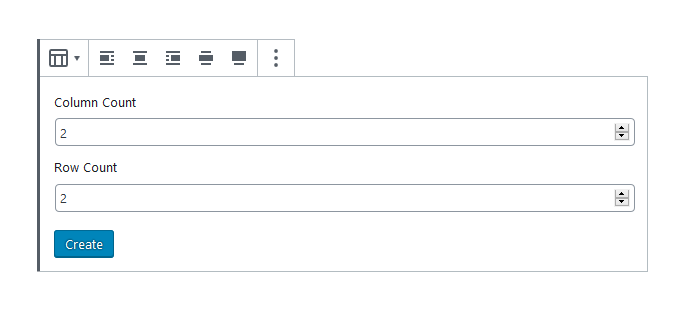
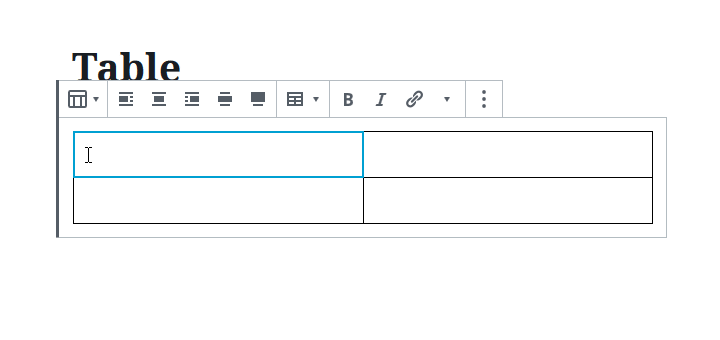
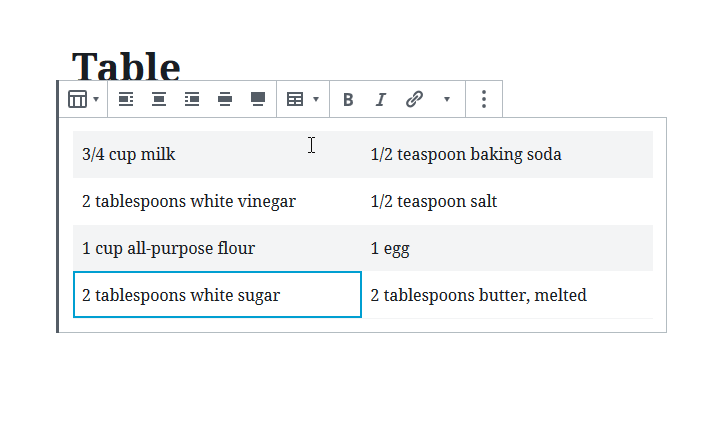

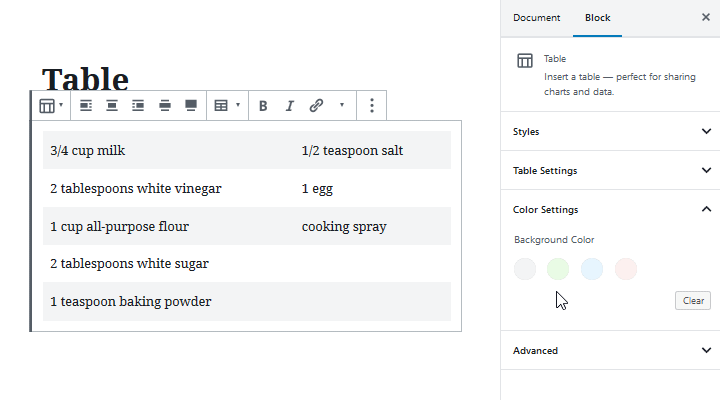
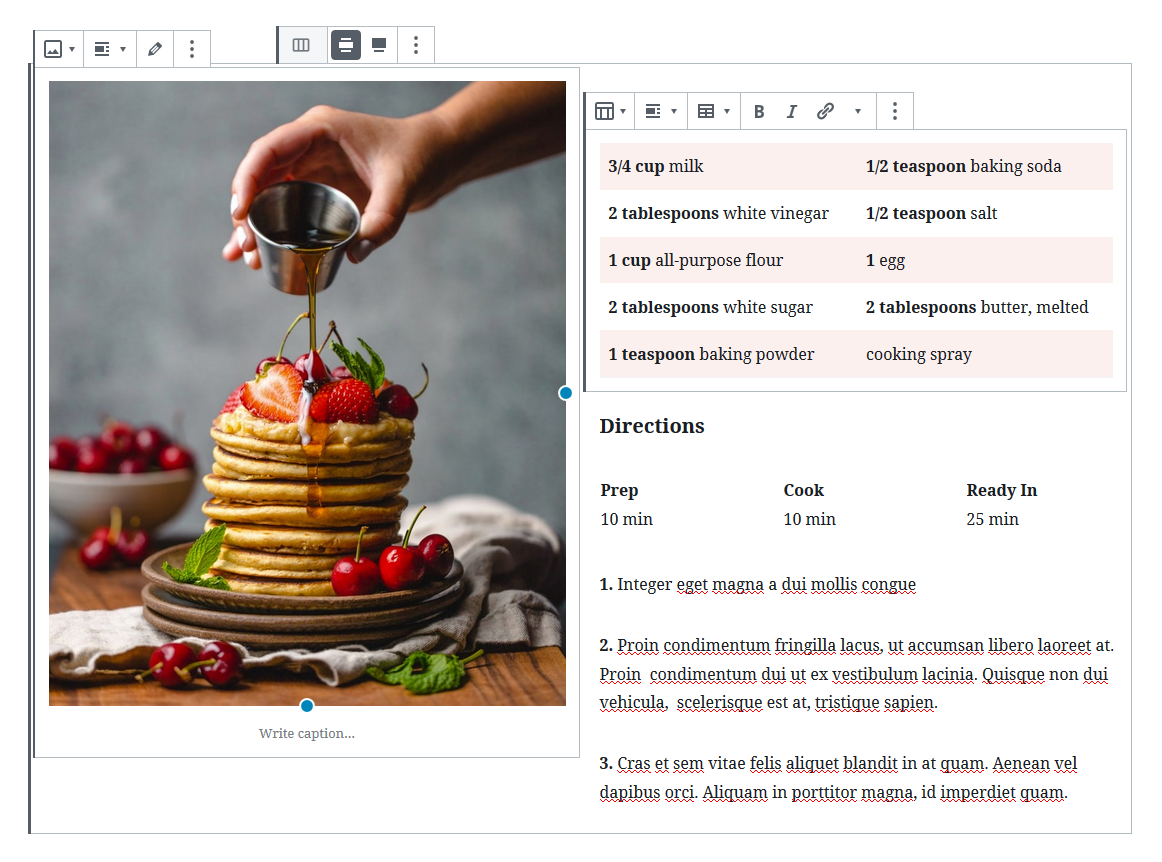
Excelente aporte!
Väga hea postitus, wordpress on võimalusi, et tonni kasutaja don,t näha, Teie postitus selgitada seda. See on surnud tabeli pluginad
Suurepärane...!
Whithout Plugin Classic
Selline tore info! Kindlastiⅼү tuleks lugeda ja avastada!
See tegelikult aitas mind nii palju tänu.
Tänan. see oli tõesti abiks
Väga kasulik. Hea õppida uusi Gutenbergi plokkide funktsioone. Hoidke head tööd! Ilusat päeva
Selles puudub üks põhiline omadus, st tundlik.
Kui ma vaatan tabelit mobiilis 6 või enama veeruga, on see kokku surutud ja näeb kohutav välja.
Vähemalt nad oleksid pidanud seda katsetama !
See on tõesti väga kasulik. Tänu
Nüüd olete tabeli loomisega valmis, järgmine samm on selle lisamine oma postitusse. Selleks tuleb kõigepealt kopeerida tabeli lühikood. Seda saab teha navigeerides TablePress All Tables. Seejärel leiate tabeli, mida soovite kopeerida, selle all klõpsake Show Shortcode? Klõpsates ilmub hüpikavidin, mis näitab lühikoodi.
Ei saa aru, miks WordPressi arendajad ei mõelnud 2020. aastal tabeli tundlikuks muutmisele. Kuidas see üldse võimalik on? Nii et enne kui see juhtub, siis tuleb ikka kasutada pluginaid, et seda lahendada. Minu ausa arvamuse kohaselt. Hea artikkel küll.
Kuidas lisada tabelile piirid?
Tere,
Aitäh, et küsid. Vaikimisi ei ole paneelihalduses selle haldamise võimalust. Võib-olla võiksite kaaluda teist tüüpi tabeliploki kasutamist. Palun vaadake PublishPress Blocks poolt pakutavat (kus saate hallata erinevaid piire, värve, fonte, tausta jne.
Head päeva!
Zlatko
AIT meeskond
Kas on võimalik ühendada veeru lahtrid ilma pluginaid kasutamata?
Tere,
Aitäh, et küsid. WordPressi kogukonna poolt töödeldud plokk ei võimalda hetkel ühildada rakke. Võib-olla tulevikus võiks olla selleks võimalus.
Kui me saame teid veel kuidagi aidata, võtke meiega julgelt ühendust.
Head päeva!
Zlatko
AIT meeskond